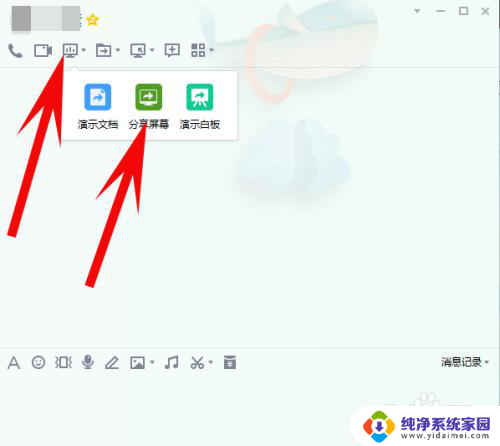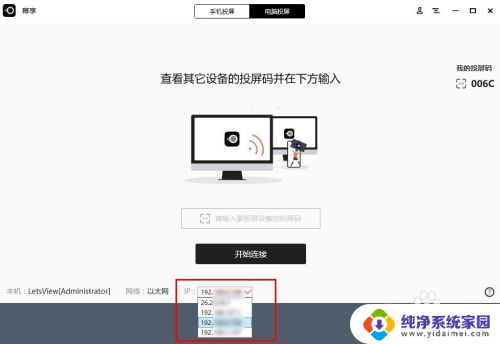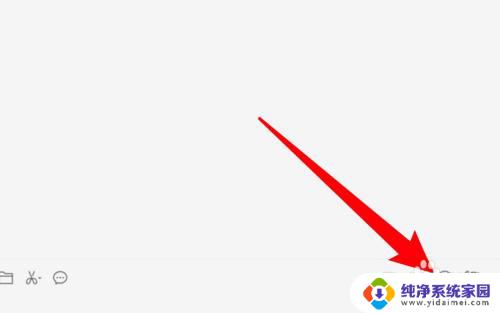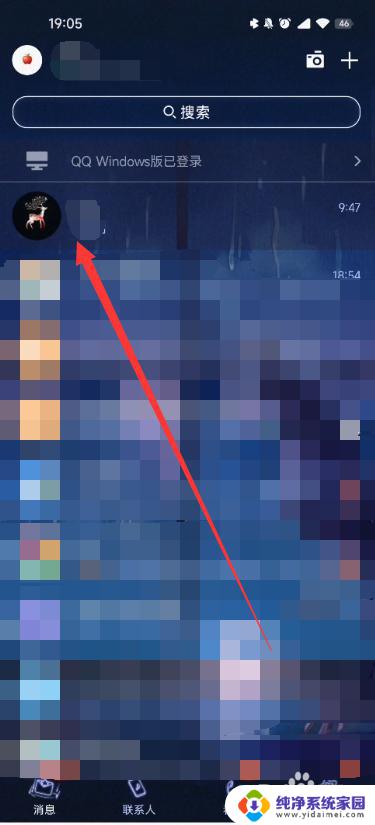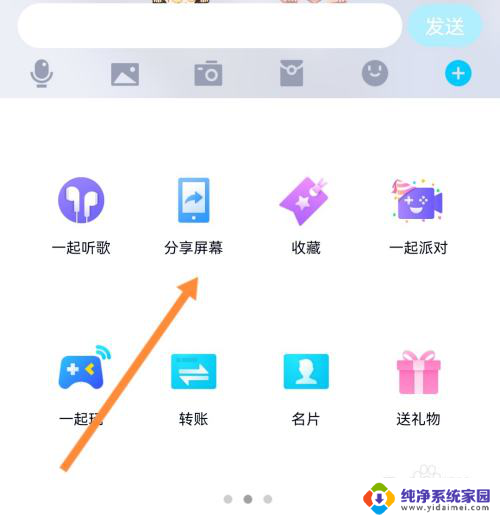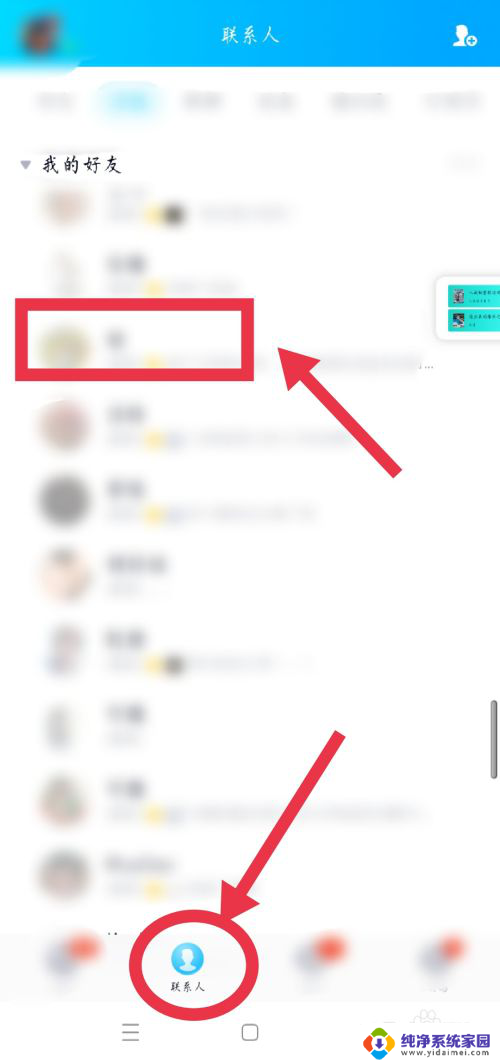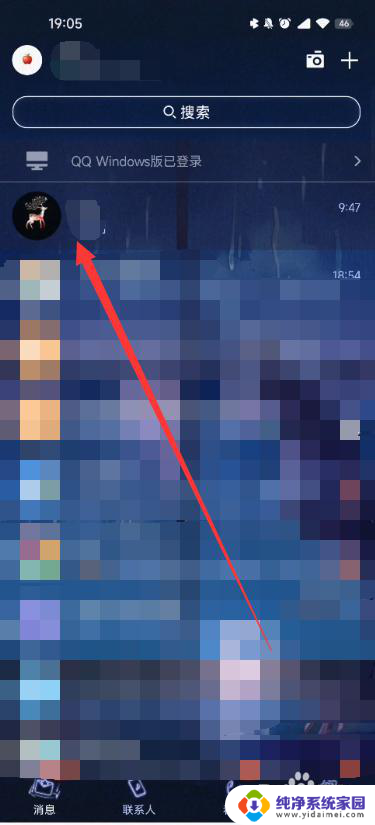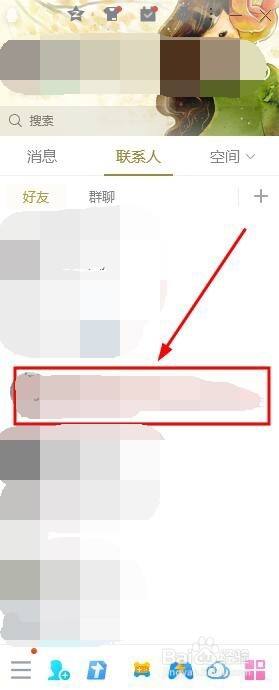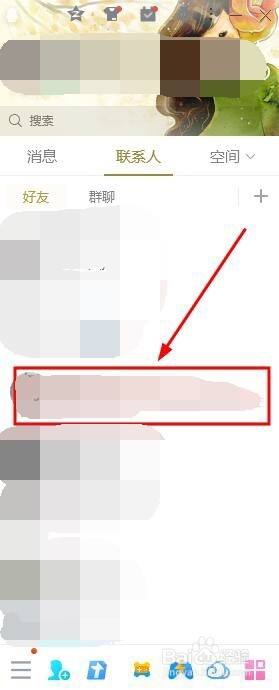电脑qq共享屏幕怎么弄 QQ在电脑上怎么进行屏幕共享
更新时间:2023-12-12 17:40:50作者:yang
现代科技的发展使得人们可以通过电脑进行各种沟通和交流,而QQ作为一款广泛使用的即时通讯软件,为我们提供了许多方便的功能,其中屏幕共享功能无疑是QQ的一大亮点。通过QQ在电脑上进行屏幕共享,我们可以实现远程教学、远程工作以及远程协同等多种应用。对于一些刚接触这项功能的人来说,可能会对如何进行屏幕共享感到困惑。下面将为大家介绍一下电脑QQ共享屏幕的操作步骤,希望可以帮助大家更好地利用这一功能。
方法如下:
1.在电脑上打开qq好友的聊天框,点击三个点。
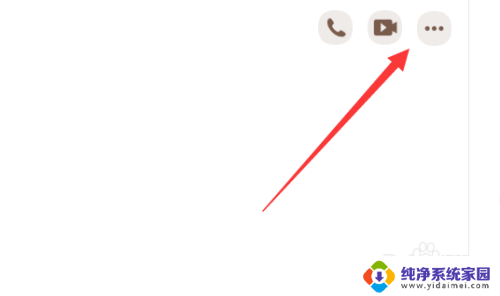
2.弹出选项栏把鼠标移动到图示位置。
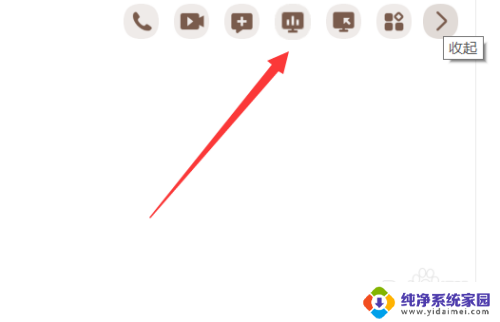
3.弹出选项点击一下分享屏幕。
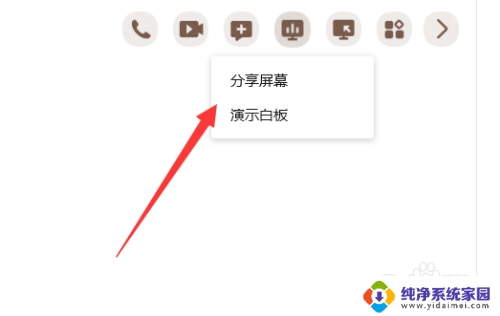
4.然后会弹出选项栏,选择全屏分享或者区域分享。
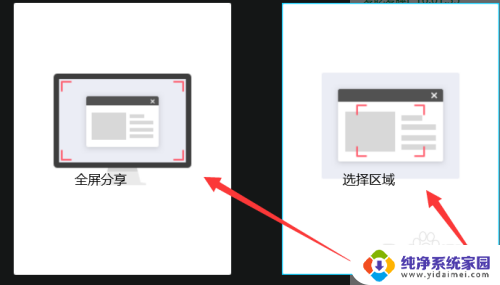
5.如果是选择区域分享,在电脑上划出区域点击分享。
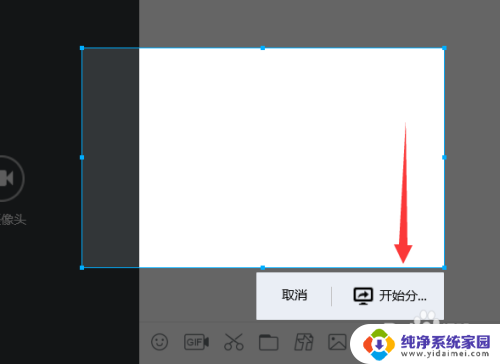
6.这样就会进行区域屏幕分享。
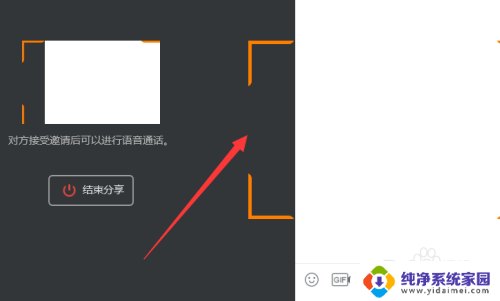
7.如果全屏分享,选择全屏之后进入到分享界面使用就可以。
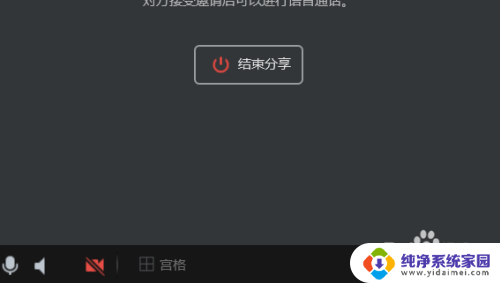
以上就是关于电脑QQ共享屏幕的全部内容,如果您遇到相同情况,可以按照小编提供的方法来解决。